Pro/e5.0如何创建一个抽纸盒的模型?
1、如下图所示,
打开Pro/e5.0软件
新建一个实体零件文件,
记得勾选“使用缺省模板”。
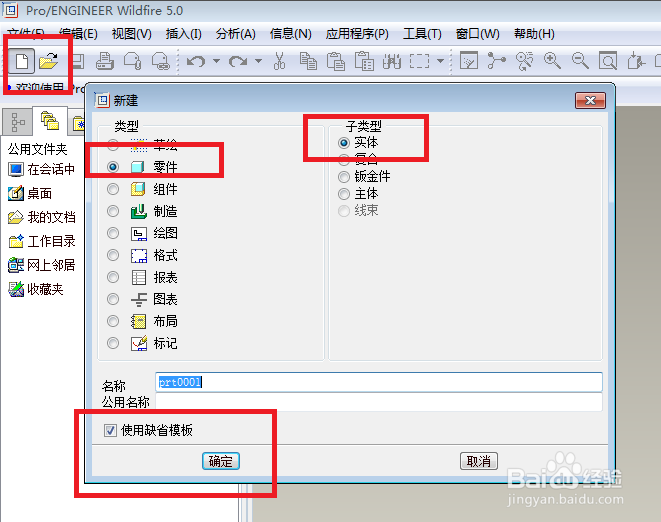
2、这一步是创建120x80x60长方体。
————
首先如下第一幅图所示,
执行【拉伸——放置——定义——FRONT面——草绘】。
————
然后如下第二幅图所示,
进入到草绘环境,
画一个矩形,
标注尺寸120x80,
“√”完成并退出草绘。
————
最后如下第三幅图所示,
软件左上角设置拉伸高度60,
软件右上角打“√”,完成。
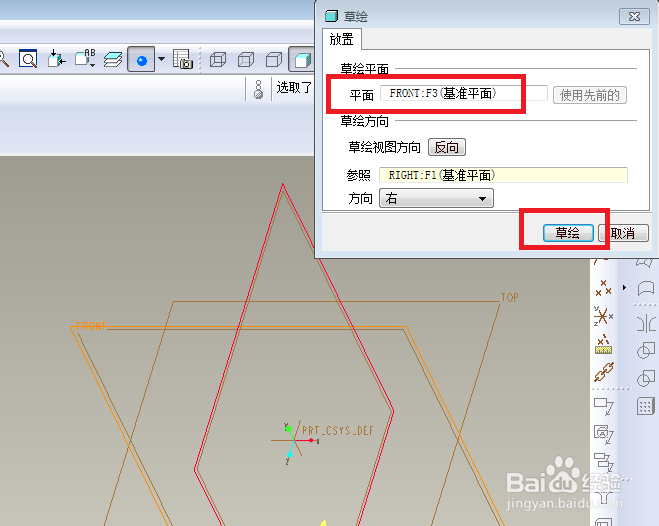
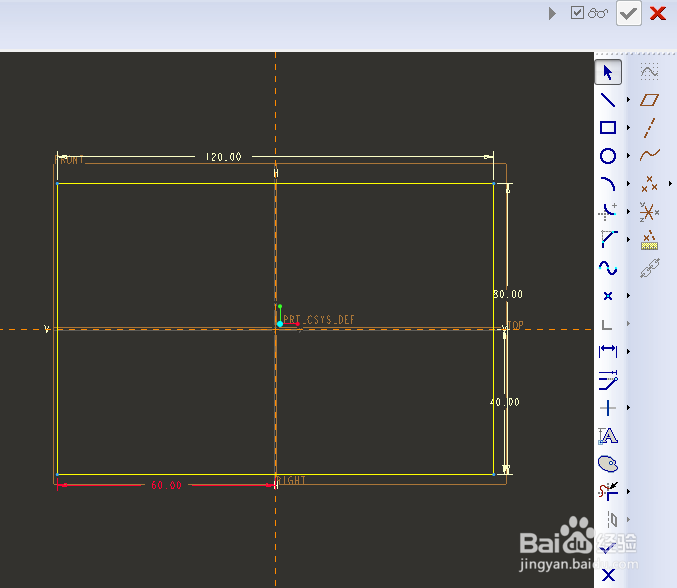
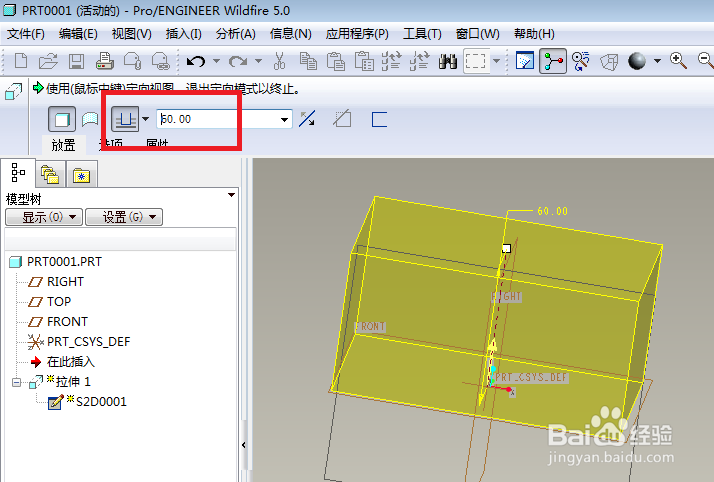
3、如下图所示,
执行【插入——扫描——切口】。
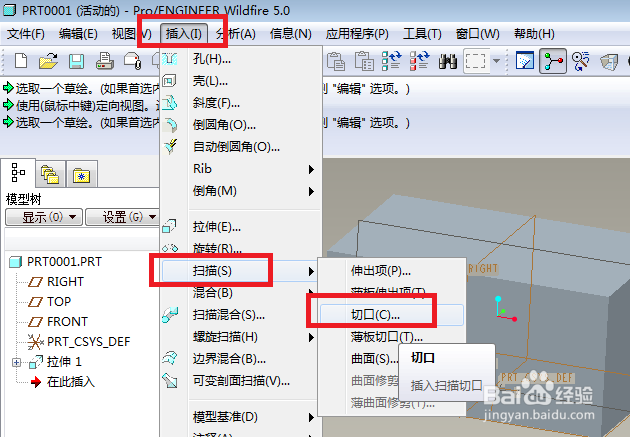
4、这里有四步操作,
因为描述很简单,
所以笔者就放到一起了。
————
第一幅图:点击“草绘轨迹”,
第二幅图:点击“FRONT面”,
第三幅图:点击“正向”,
第四幅图:点击“缺省”。
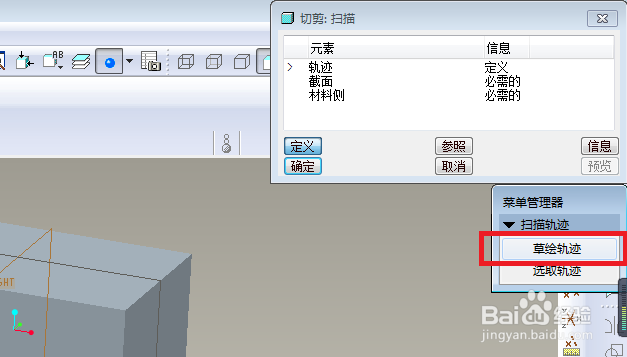
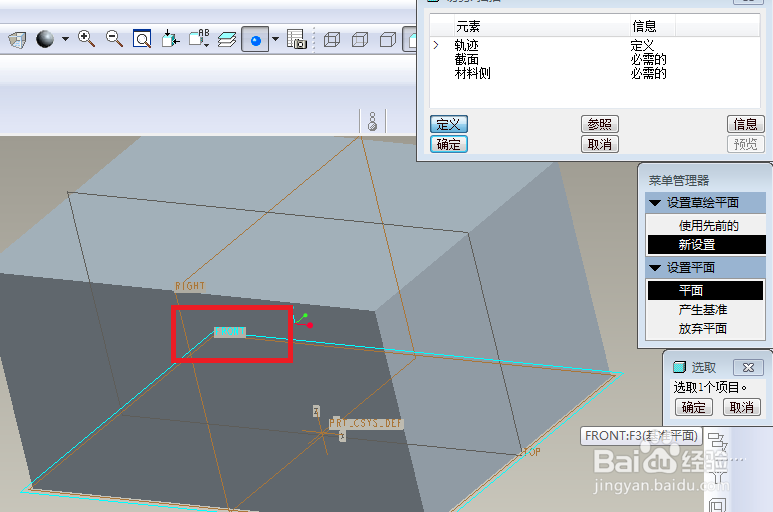
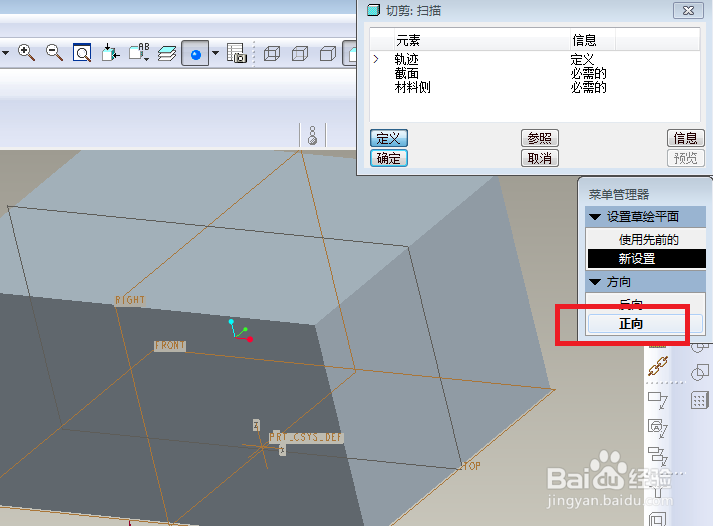
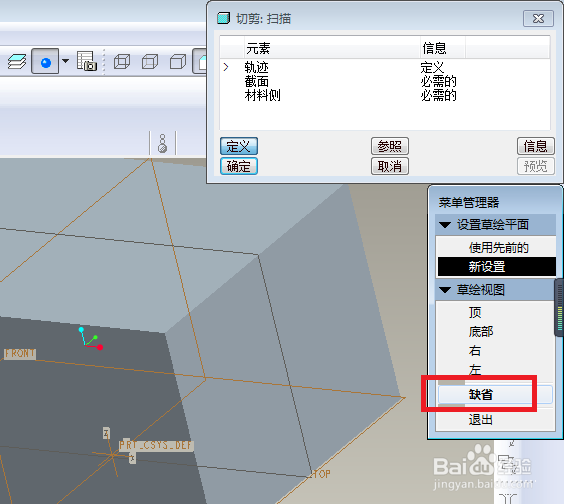
5、如下图所示,
进入到草绘环境,
点击工具栏中的“类型”图标,
将矩形四边都显示出来。
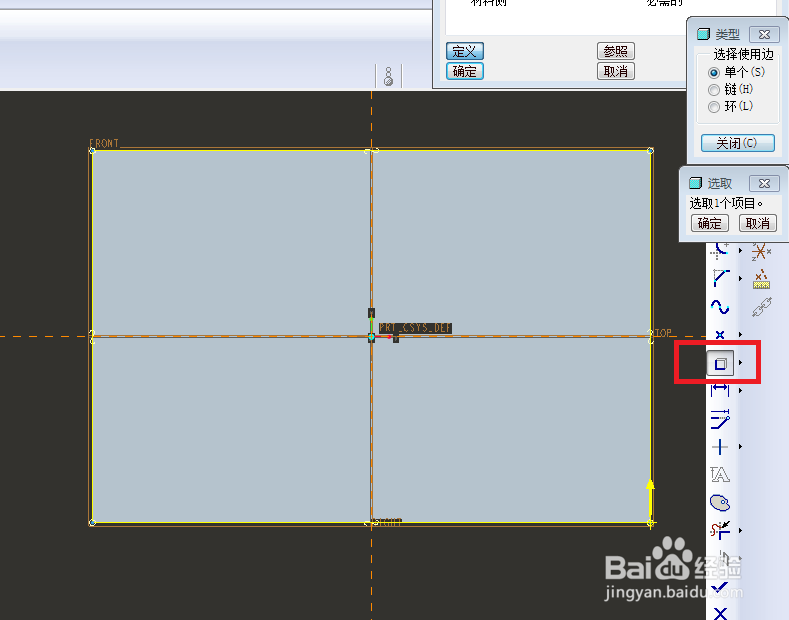
6、如下图所示,
软件默认“无内部因素”,
我们只要点击“完成”就OK了。

7、如下图所示,
进入到草绘环境,
画一个矩形,
标注尺寸,
“√”完成并退出草绘。

8、如下第一幅图所示,
点击“正向”,
————
如下第二幅图所示,
点击“确定”。
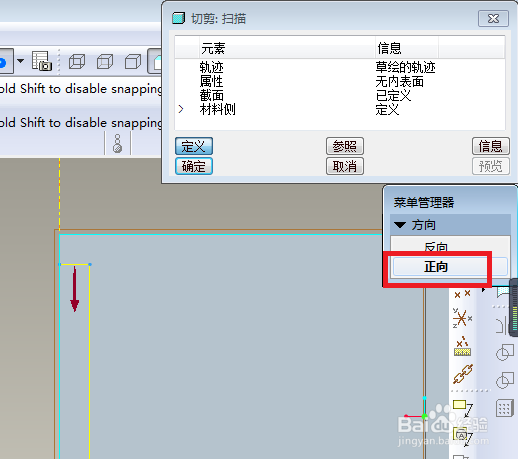
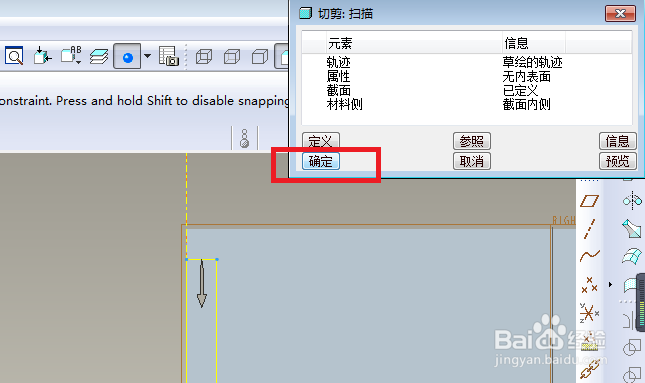
9、这里主要是拉伸除料创建抽纸盒中间的空间。
————
如下第一幅图所示,
执行【拉伸——放置——定义——红色红点平面——草绘】。
————
如下第二幅图所示,
进入到草绘,
画一个矩形,
标注尺寸(自己看着给),
“√”完成并退出草绘。
————
最后如下第三幅图所示,
设置高度50,
点击“拉伸除料”图标,
“反向”调整方向,
“√”完成空间创建。



10、这里创建的是抽纸盒的口子。
————
如下第一幅图所示,
执行【拉伸——放置——定义——红色框选所在平面——草绘】。
————
如下第二幅图所示,
进入到草绘环境,
画一个椭圆,
标注尺寸,
“√”完成并退出草绘。
————
如下第三幅图所示,
设置拉伸高度20,
点击“去除材料”图标,
“√”完成创建。
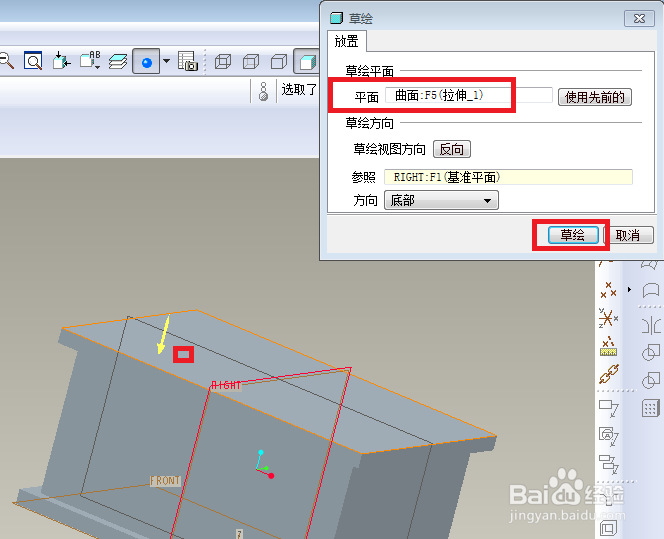


11、如下图所示,
一个不太像的抽纸盒就创建完毕了,
为了看起来更干净一些,
我们将基准面、基准轴等全部隐藏起来。
